Как сделать Bluetooth на компьютере: подробная инструкция
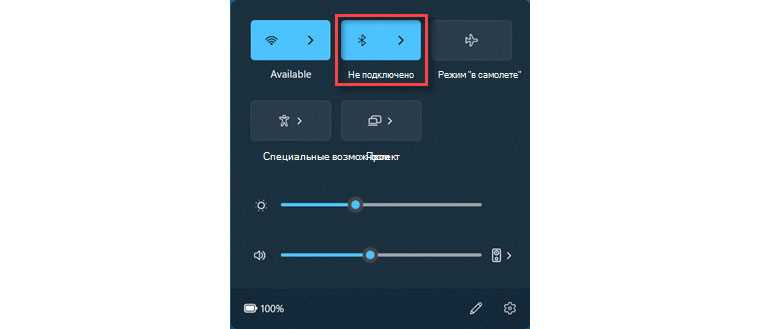
Каждый из нас, наверное, не раз задумывался о том, как было бы удобно иметь возможность безпроводного подключения устройств к своему компьютеру. Отправить фотографии с телефона на принтер, слушать музыку с ноутбука на беспроводных наушниках или использовать клавиатуру и мышку без громоздких проводов — все это стало возможно благодаря технологии Bluetooth.
Сегодня мы рассмотрим подробную инструкцию о том, как настроить Bluetooth на вашем компьютере, чтобы у вас появилась возможность быстро и просто подключать различные устройства и наслаждаться комфортом беспроводных технологий. Не важно, являетесь ли вы опытным пользователем или только начинаете знакомиться с миром компьютерных технологий — наша инструкция подходит для всех.
Наша цель — сделать процесс настройки Bluetooth максимально простым и понятным. Мы разделили инструкцию на несколько шагов, в которых подробно описаны необходимые действия. Следуя нашим рекомендациям, вы сможете настроить Bluetooth на своем компьютере быстро и без лишних сложностей. Приступим!
Как подключить Bluetooth к компьютеру: пошаговая инструкция
В данном разделе мы представим пошаговую инструкцию по подключению Bluetooth к вашему компьютеру. Вы научитесь настраивать и активировать Bluetooth-соединение, что позволит вам подключиться к другим устройствам без использования проводов.
Шаг 1: Проверка наличия Bluetooth на компьютере
Перед тем, как приступить к настройке Bluetooth на вашем компьютере, необходимо убедиться в наличии данной технологии. Данная проверка поможет вам определить, подойдет ли ваш компьютер для использования Bluetooth.
На сегодняшний день Bluetooth встроен в большинство современных ноутбуков и некоторые настольные компьютеры. Для проверки наличия Bluetooth на вашем компьютере есть несколько способов:
- Проверка наличия настроек Bluetooth в операционной системе. Для этого откройте раздел «Настройки» или «Системные настройки» в вашей операционной системе и найдите вкладку «Bluetooth». Если вкладка присутствует, значит, у вас есть встроенный Bluetooth-адаптер.
- Проверка наличия Bluetooth-символа на корпусе компьютера. В большинстве случаев на корпусе ноутбука или системного блока наличие Bluetooth обозначено соответствующим символом. Обратите внимание на наличие символа «B» со стрелкой, символа в виде антенны или логотипа Bluetooth. Если вы видите этот символ, значит, на вашем компьютере есть Bluetooth.
- Проверка драйверов Bluetooth-адаптера. Вы можете открыть «Диспетчер устройств» в вашей операционной системе и просмотреть раздел «Bluetooth» или «Беспроводные устройства». Если в этом разделе отображается Bluetooth-адаптер, значит, он присутствует на вашем компьютере.
После проведения этих проверок вы сможете установить, насколько удобно использовать Bluetooth-технологию на вашем компьютере и продолжить настройку в следующих шагах.
Шаг 2: Включение беспроводного соединения на персональном компьютере
Включение Bluetooth на персональном компьютере играет важную роль в создании беспроводного соединения. Благодаря функции Bluetooth вы сможете без проблем передавать файлы, подключаться к устройствам и наслаждаться беспроводной связью. Включение этой функции на вашем компьютере является необходимым шагом для активации Bluetooth.
Включение беспроводных возможностей на вашем компьютере поможет установить связь с другими устройствами и упростит обмен информацией.
Чтобы включить Bluetooth на вашем компьютере, необходимо выполнить несколько простых шагов. Сначала откройте настройки компьютера и найдите раздел «Устройства». Затем просмотрите доступные опции и найдите «Bluetooth». Чтобы включить эту функцию, нажмите на ползунок или переключатель соответствующей категории.
Важно помнить, что доступность функции Bluetooth может различаться в зависимости от модели компьютера и операционной системы.
После того, как вы успешно включите Bluetooth на компьютере, у вас появится возможность подключаться к другим устройствам, таким как наушники, клавиатура, мышь и другие устройства, поддерживающие Bluetooth соединение. При подключении устройства в вашей системе появится уведомление, и вы сможете начать наслаждаться безопасной и удобной беспроводной связью.
Включение Bluetooth на вашем компьютере – это ключевой шаг для настройки беспроводного соединения и расширения возможностей вашей системы. Необходимо помнить, что для каждого компьютера процесс включения Bluetooth может немного отличаться, поэтому рекомендуется обратиться к документации или поддержке производителя для получения более подробных инструкций.
Шаг 3: Подключение Bluetooth-устройства к компьютеру
Перед тем как приступить к процессу, убедитесь, что ваш компьютер поддерживает Bluetooth-соединение. Обычно это можно проверить настройками системы или установкой специального драйвера. Если ваш компьютер не поддерживает Bluetooth, вам может потребоваться дополнительное оборудование.
После того как вы убедились, что ваш компьютер готов к подключению Bluetooth-устройства, следуйте инструкциям производителя устройства. Обычно для подключения необходимо выполнить следующие шаги:
- Включите Bluetooth-устройство и перейдите в режим подключения.
- На вашем компьютере откройте раздел настроек Bluetooth или воспользуйтесь поиском устройств.
- Найдите свое Bluetooth-устройство в списке доступных устройств и выберите его.
- Введите пароль, если этого требует ваше Bluetooth-устройство.
- Подтвердите соединение на устройстве и на компьютере.
- После успешного подключения вы сможете использовать Bluetooth-устройство на вашем компьютере.
Не забудьте произвести необходимые настройки, чтобы использовать Bluetooth-устройство по вашим предпочтениям. Проверьте наличие обновлений для драйверов и программного обеспечения устройства, чтобы обеспечить его бесперебойную работу.
Теперь у вас есть шаг-за-шагом инструкция для подключения Bluetooth-устройства к компьютеру. Не стесняйтесь экспериментировать и наслаждаться связью без проводов!

Похожие записи: